Peugeot 508 2010.5 Betriebsanleitung (in German)
Manufacturer: PEUGEOT, Model Year: 2010.5, Model line: 508, Model: Peugeot 508 2010.5Pages: 331, PDF-Größe: 12.02 MB
Page 251 of 331
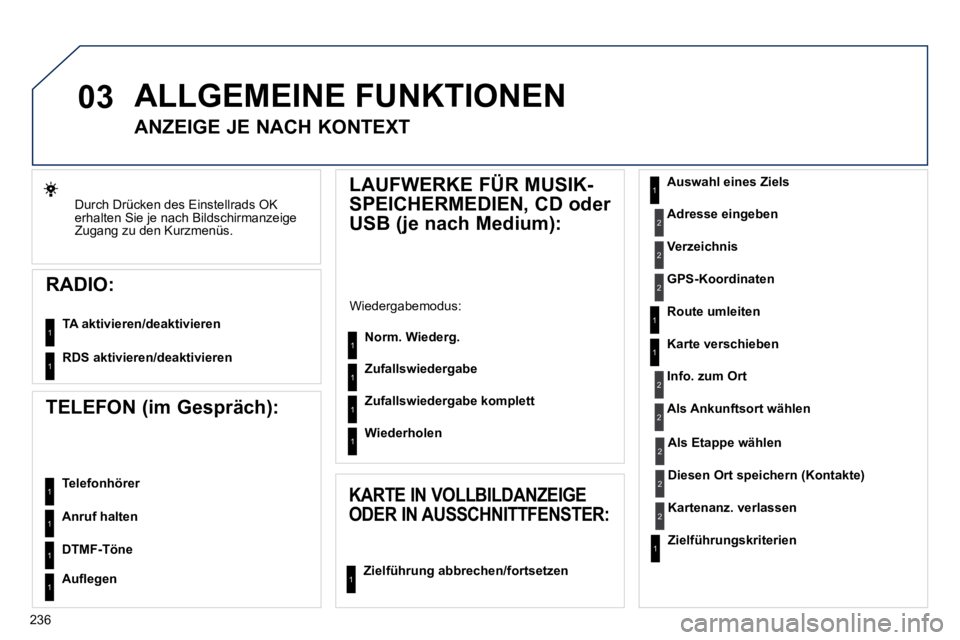
236
03
Durch Drücken des Einstellrads OK erhalten Sie je nach Bildschirmanzeige Zugang zu den Kurzmenüs.
RADIO:
TA aktivieren/deaktivieren
RDS aktivieren/deaktivieren
ALLGEMEINE FUNKTIONEN
ANZEIGE JE NACH KONTEXT LAUFWERKE FÜR MUSIK-
SPEICHERMEDIEN, CD oder
USB (je nach Medium):
Wiedergabemodus:
Norm. Wiederg.
Zufallswiedergabe
Zufallswiedergabe komplett
Wiederholen
TELEFON (im Gespräch):
Telefonhörer KARTE IN VOLLBILDANZEIGE
ODER IN AUSSCHNITTFENSTER:
Zielführung abbrechen/fortsetzen
Auswahl eines Ziels
Adresse eingeben
Verzeichnis
GPS-Koordinaten
Route umleiten
Karte verschieben
Info. zum Ort
Als Ankunftsort wählen
Als Etappe wählen
Diesen Ort speichern (Kontakte)
Kartenanz. verlassen
Zielführungskriterien
Anruf halten
DTMF-Töne
� � �A�u�fl� �e�g�e�n� � �
1
11
1
1
1
1
1
2
2
2
2
2
1
2
2
2
1
1
1
1
1
1
Page 252 of 331
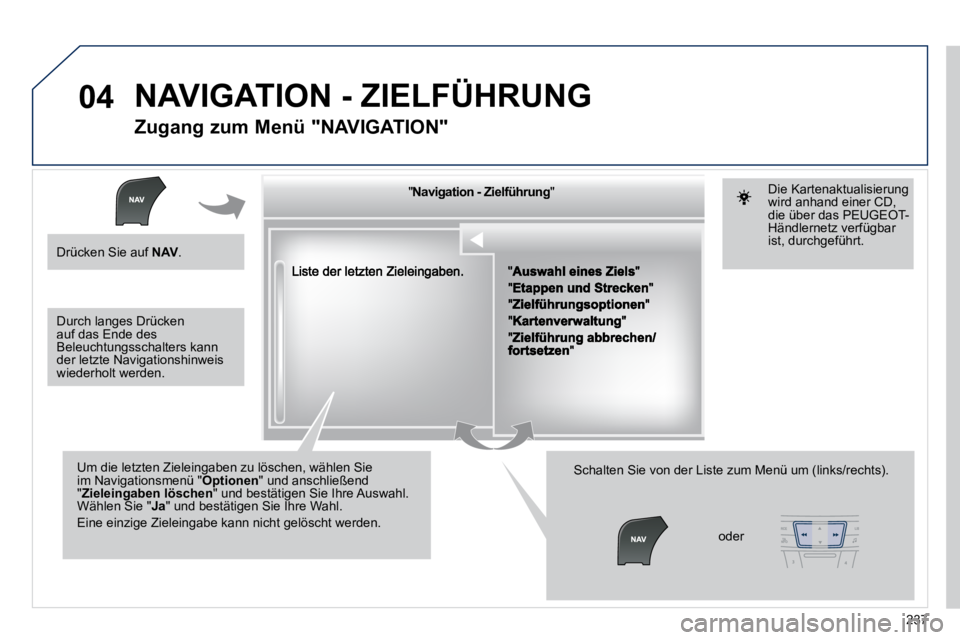
237
04
" " " " " " " " " " " " " " " " " " " " " " " Navigation - ZielführungNavigation - ZielführungNavigation - ZielführungNavigation - ZielführungNavigation - ZielführungNavigation - ZielführungNavigation - ZielführungNavigation - ZielführungNavigation - ZielführungNavigation - ZielführungNavigation - ZielführungNavigation - ZielführungNavigation - ZielführungNavigation - ZielführungNavigation - ZielführungNavigation - ZielführungNavigation - ZielführungNavigation - ZielführungNavigation - ZielführungNavigation - ZielführungNavigation - ZielführungNavigation - ZielführungNavigation - ZielführungNavigation - ZielführungNavigation - ZielführungNavigation - ZielführungNavigation - ZielführungNavigation - ZielführungNavigation - Zielführung " " " " " " " " " " " " " " " " " " " " " " "
Um die letzten Zieleingaben zu löschen, wählen Sie im Navigationsmenü " Optionen " und anschließend " Zieleingaben löschen " und bestätigen Sie Ihre Auswahl. Wählen Sie " Ja " und bestätigen Sie Ihre Wahl.
Eine einzige Zieleingabe kann nicht gelöscht werden.
Schalten Sie von der Liste zum Menü um (links/rechts).
NAVIGATION - ZIELFÜHRUNG
Zugang zum Menü "NAVIGATION"
Drücken Sie auf NAV .
oder
Die Kartenaktualisierung wird anhand einer CD, die über das PEUGEOT-Händlernetz verfügbar ist, durchgeführt.
Durch langes Drücken auf das Ende des Beleuchtungsschalters kann der letzte Navigationshinweis wiederholt werden.
Page 253 of 331
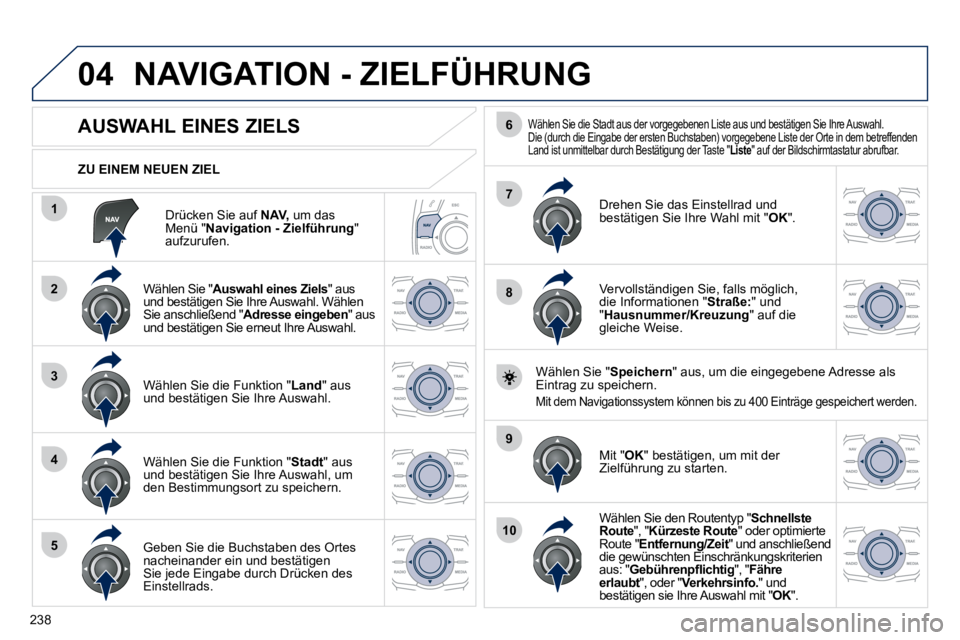
238
04
1
2
3
4
5
7
9
10
8
6
Drücken Sie auf NAV, um das Menü " Navigation - Zielführung " aufzurufen.
ZU EINEM NEUEN ZIEL
NAVIGATION - ZIELFÜHRUNG
AUSWAHL EINES ZIELS
Wählen Sie " Auswahl eines Ziels " aus und bestätigen Sie Ihre Auswahl. Wählen Sie anschließend " Adresse eingeben " aus und bestätigen Sie erneut Ihre Auswahl.
Wählen Sie die Funktion " Land " aus und bestätigen Sie Ihre Auswahl.
Wählen Sie die Funktion " Stadt " aus und bestätigen Sie Ihre Auswahl, um den Bestimmungsort zu speichern.
Geben Sie die Buchstaben des Ortes nacheinander ein und bestätigen Sie jede Eingabe durch Drücken des Einstellrads.
Wählen Sie die Stadt aus der vorgegebenen Liste aus und bestätigen Sie Ihre Auswahl. Die (durch die Eingabe der ersten Buchstaben) vorg egebene Liste der Orte in dem betreffenden Land ist unmittelbar durch Bestätigung der Taste " Liste " auf der Bildschirmtastatur abrufbar.
Drehen Sie das Einstellrad und bestätigen Sie Ihre Wahl mit " OK ".
Vervollständigen Sie, falls möglich, die Informationen " Straße: " und " Hausnummer/Kreuzung " auf die gleiche Weise.
Wählen Sie " Speichern " aus, um die eingegebene Adresse als Eintrag zu speichern.
Mit dem Navigationssystem können bis zu 400 Einträ ge gespeichert werden.
Mit " OK " bestätigen, um mit der Zielführung zu starten.
Wählen Sie den Routentyp " Schnellste Route ", " Kürzeste Route " oder optimierte Route " Entfernung/Zeit " und anschließend /Zeitdie gewünschten Einschränkungskriterien aus: " �G�e�b�ü�h�r�e�n�p�fl� �i�c�h�t�i�g ", " Fähre erlaubt ", oder " aubtVerkehrsinfo. " und bestätigen sie Ihre Auswahl mit " OK ". OK
Page 254 of 331
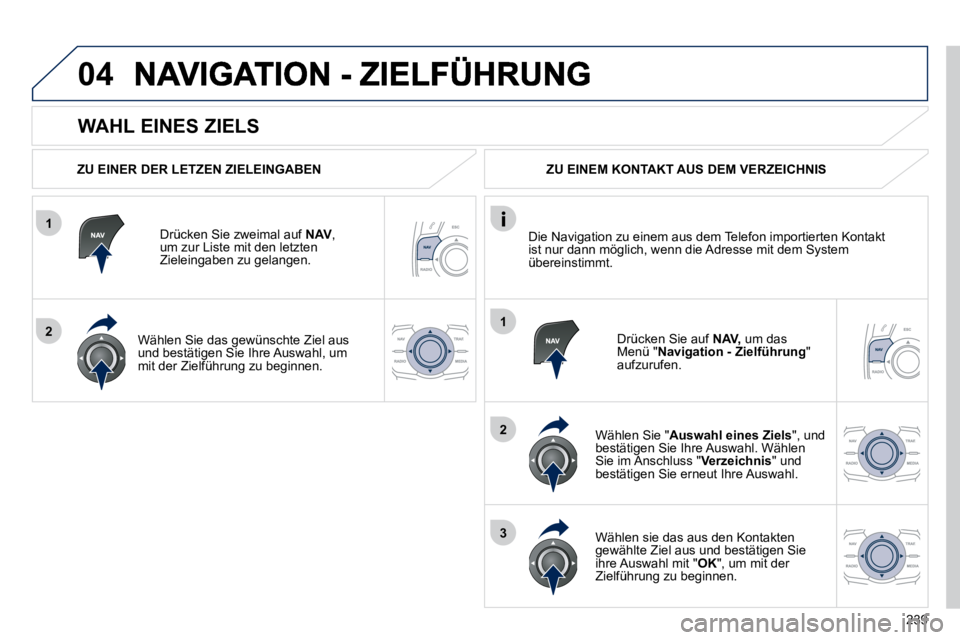
239
1
2
04
1
2
3
WAHL EINES ZIELS
ZU EINER DER LETZEN ZIELEINGABEN
Drücken Sie zweimal auf NAV , um zur Liste mit den letzten Zieleingaben zu gelangen.
Wählen Sie das gewünschte Ziel aus und bestätigen Sie Ihre Auswahl, um mit der Zielführung zu beginnen.
ZU EINEM KONTAKT AUS DEM VERZEICHNIS
Wählen Sie " Auswahl eines Ziels ", und bestätigen Sie Ihre Auswahl. Wählen Sie im Anschluss " Verzeichnis " und bestätigen Sie erneut Ihre Auswahl.
Wählen sie das aus den Kontakten gewählte Ziel aus und bestätigen Sie ihre Auswahl mit " OK ", um mit der Zielführung zu beginnen.
Drücken Sie auf NAV, um das Menü " Navigation - Zielführung " aufzurufen.
Die Navigation zu einem aus dem Telefon importierten Kontakt ist nur dann möglich, wenn die Adresse mit dem System übereinstimmt.
Page 255 of 331
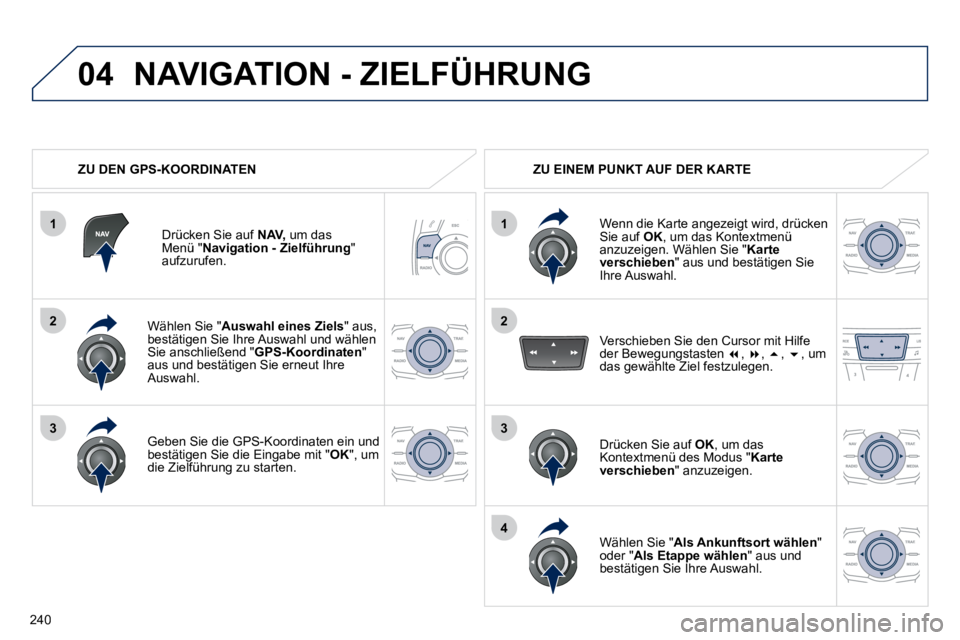
240
104
2
1
2
33
4
Wählen Sie " Auswahl eines Ziels " aus, bestätigen Sie Ihre Auswahl und wählen Sie anschließend " GPS-Koordinaten " aus und bestätigen Sie erneut Ihre Auswahl.
Geben Sie die GPS-Koordinaten ein und bestätigen Sie die Eingabe mit " OK ", um die Zielführung zu starten.
Drücken Sie auf NAV, um das Menü " Navigation - Zielführung " aufzurufen.
NAVIGATION - ZIELFÜHRUNG
ZU DEN GPS-KOORDINATEN ZU EINEM PUNKT AUF DER KARTE
Wenn die Karte angezeigt wird, drücken Sie auf OK , um das Kontextmenü anzuzeigen. Wählen Sie " Karte verschieben " aus und bestätigen Sie Ihre Auswahl.
Drücken Sie auf OK , um das Kontextmenü des Modus " Karte verschieben " anzuzeigen.
Wählen Sie " Als Ankunftsort wählen " oder " Als Etappe wählen " aus und bestätigen Sie Ihre Auswahl.
Verschieben Sie den Cursor mit Hilfe der Bewegungstasten � , � , � , � , um das gewählte Ziel festzulegen.
Page 256 of 331
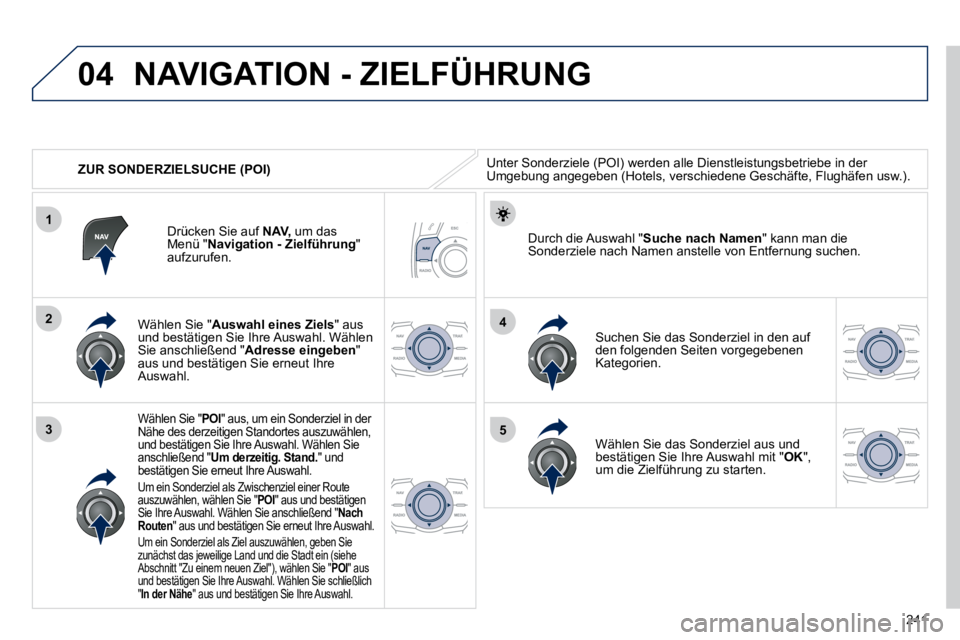
241
04
1
3
4
5
2
ZUR SONDERZIELSUCHE (POI)
NAVIGATION - ZIELFÜHRUNG
Unter Sonderziele (POI) werden alle Dienstleistungsbetriebe in der Umgebung angegeben (Hotels, verschiedene Geschäfte, Flughäfe n usw.).
Wählen Sie " Auswahl eines Ziels " aus und bestätigen Sie Ihre Auswahl. Wählen Sie anschließend " Adresse eingeben " aus und bestätigen Sie erneut Ihre Auswahl.
Wählen Sie " POI " aus, um ein Sonderziel in der Nähe des derzeitigen Standortes auszuwählen, und bestätigen Sie Ihre Auswahl. Wählen Sie anschließend " Um derzeitig. Stand. " und bestätigen Sie erneut Ihre Auswahl.
Um ein Sonderziel als Zwischenziel einer Route auszuwählen, wählen Sie " POI " aus und bestätigen Sie Ihre Auswahl. Wählen Sie anschließend " Nach Routen " aus und bestätigen Sie erneut Ihre Auswahl.
Um ein Sonderziel als Ziel auszuwählen, geben Sie zunächst das jeweilige Land und die Stadt ein (siehe Abschnitt "Zu einem neuen Ziel"), wählen Sie " POI " aus und bestätigen Sie Ihre Auswahl. Wählen Sie schließ lich " In der Nähe " aus und bestätigen Sie Ihre Auswahl.
Suchen Sie das Sonderziel in den auf den folgenden Seiten vorgegebenen Kategorien.
Durch die Auswahl " Suche nach Namen " kann man die Sonderziele nach Namen anstelle von Entfernung suchen.
Drücken Sie auf NAV, um das Menü " Navigation - Zielführung " aufzurufen.
Wählen Sie das Sonderziel aus und bestätigen Sie Ihre Auswahl mit " OK ", um die Zielführung zu starten.
Page 257 of 331

242
04
SONDERZIELLISTE (POI)
NAVIGATION - ZIELFÜHRUNG
Dieses Icon erscheint, wenn sich mehrere Sonderziele �i�m� �g�l�e�i�c�h�e�n� �B�e�r�e�i�c�h� �b�e�fi� �n�d�e�n�.� �D�u�r�c�h� �A�n�k�l�i�c�k�e�n� �d�i�e�s�e�s� Icons lassen sich die Sonderziele im Einzelnen abrufen.
* Je nach Verfügbarkeit im Land
Page 258 of 331

243
04
1
3
2
NAVIGATION - ZIELFÜHRUNG
SONDERZIELE (POI) RISIKOZONEN
AKTUALISIEREN (Radarinfos)
Das genaue Verfahren ist im PEUGEOT-Händlernetz erhältlich.
Die Dateien müssen in das Stammverzeichnis des gewählten Datenträgers kopiert werden.
Das erfolgreiche Herunterladen wird durch eine Meldung bestätigt.
Der Datenträger darf keine weiteren Daten enthalten.
Legen Sie den Datenträger (CD-ROM oder USB-Stick) mit der Sonderziel-Datenbank in das CD-Laufwerk oder das USB-Laufwerk des Systems ein.
Das System erkennt den eingelegten Datenträger automatisch. Bestätigen Sie den Start des Aktualisierungsvorgangs mit "JA".
Laden Sie die Datei zur Aktualisierung der "Sonderziele Risikozonen" aus dem Internet auf eine CD-ROM oder einen USB-Stick. Dieser Service steht Ihnen unter https://www.wipinforadars.fr oder https://www.peugeot-connect-downloads.co.uk zur Verfügung.
Page 259 of 331
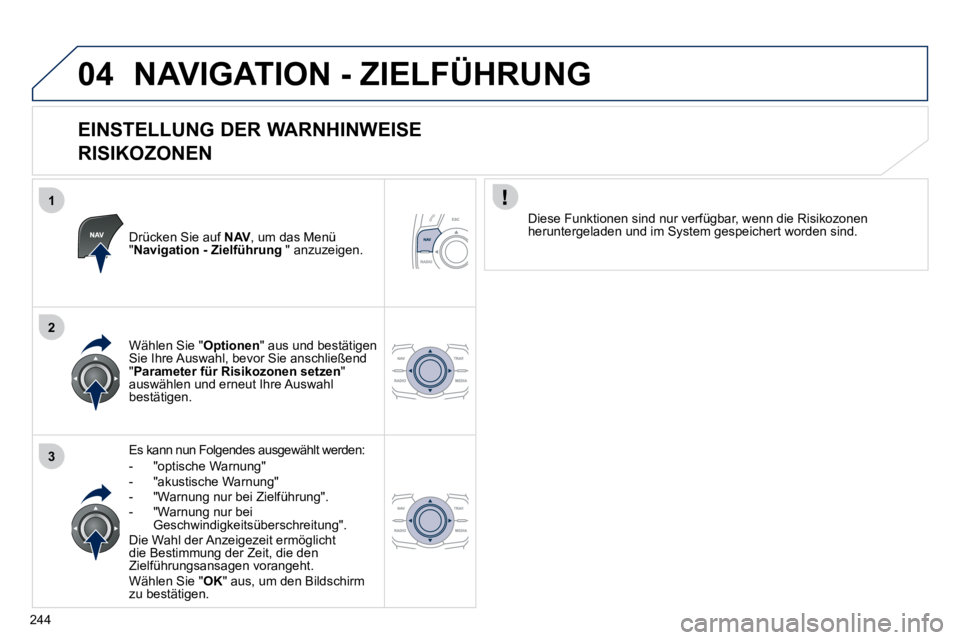
244
1
2
304
NAVIGATION - ZIELFÜHRUNG
EINSTELLUNG DER WARNHINWEISE
RISIKOZONEN
Drücken Sie auf NAV , um das Menü " Navigation - Zielführung " anzuzeigen.
Es kann nun Folgendes ausgewählt werden:
- "optische Warnung" - "akustische Warnung" - "Warnung nur bei Zielführung". - "Warnung nur bei Geschwindigkeitsüberschreitung". Die Wahl der Anzeigezeit ermöglicht die Bestimmung der Zeit, die den Zielführungsansagen vorangeht. Wählen Sie " OK " aus, um den Bildschirm zu bestätigen.
Wählen Sie " Optionen " aus und bestätigen Sie Ihre Auswahl, bevor Sie anschließend " Parameter für Risikozonen setzen " auswählen und erneut Ihre Auswahl bestätigen.
Diese Funktionen sind nur verfügbar, wenn die Risikozonen heruntergeladen und im System gespeichert worden sind.
Page 260 of 331
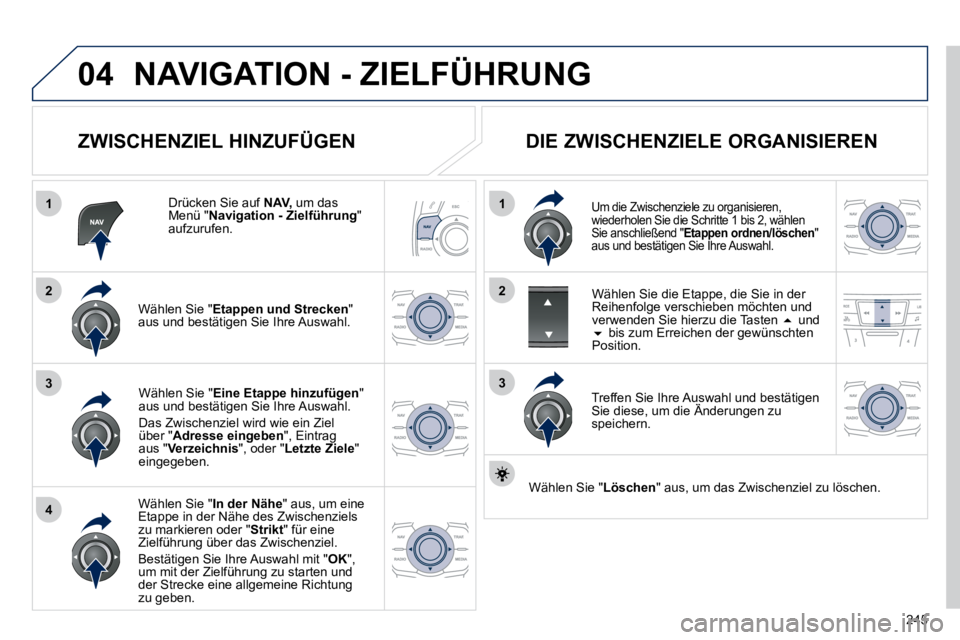
245
04
1
4
3
1
3
22
NAVIGATION - ZIELFÜHRUNG
ZWISCHENZIEL HINZUFÜGEN
Drücken Sie auf NAV, um das Menü " Navigation - Zielführung " aufzurufen.
Wählen Sie " Etappen und Strecken " aus und bestätigen Sie Ihre Auswahl.
Wählen Sie " In der Nähe " aus, um eine Etappe in der Nähe des Zwischenziels zu markieren oder " Strikt " für eine Zielführung über das Zwischenziel.
Bestätigen Sie Ihre Auswahl mit " OK ", um mit der Zielführung zu starten und der Strecke eine allgemeine Richtung zu geben.
Wählen Sie " Eine Etappe hinzufügen " aus und bestätigen Sie Ihre Auswahl.
Das Zwischenziel wird wie ein Ziel über " Adresse eingeben ", Eintrag aus " Verzeichnis ", oder " Letzte Ziele " eingegeben.
DIE ZWISCHENZIELE ORGANISIEREN
Um die Zwischenziele zu organisieren, wiederholen Sie die Schritte 1 bis 2, wählen Sie anschließend " Etappen ordnen/löschen " aus und bestätigen Sie Ihre Auswahl.
Treffen Sie Ihre Auswahl und bestätigen Sie diese, um die Änderungen zu Treffen Sie Ihre Auswahl und bestätigen fen Sie Ihre Auswahl und bestätigen
speichern.
Wählen Sie die Etappe, die Sie in der Reihenfolge verschieben möchten und verwenden Sie hierzu die Tasten � und � bis zum Erreichen der gewünschten Position.
Wählen Sie " Löschen " aus, um das Zwischenziel zu löschen.